SQL Server 2005修改sa用户密码的方法
- 格式:doc
- 大小:374.50 KB
- 文档页数:5
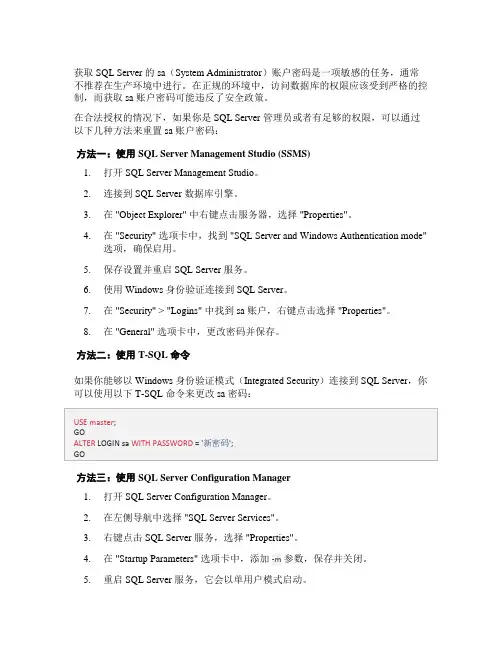
获取 SQL Server 的 sa(System Administrator)账户密码是一项敏感的任务,通常不推荐在生产环境中进行。
在正规的环境中,访问数据库的权限应该受到严格的控制,而获取 sa 账户密码可能违反了安全政策。
在合法授权的情况下,如果你是 SQL Server 管理员或者有足够的权限,可以通过以下几种方法来重置 sa 账户密码:方法一:使用 SQL Server Management Studio (SSMS)1.打开 SQL Server Management Studio。
2.连接到 SQL Server 数据库引擎。
3.在 "Object Explorer" 中右键点击服务器,选择 "Properties"。
4.在 "Security" 选项卡中,找到 "SQL Server and Windows Authentication mode"选项,确保启用。
5.保存设置并重启 SQL Server 服务。
6.使用 Windows 身份验证连接到 SQL Server。
7.在 "Security" > "Logins" 中找到 sa 账户,右键点击选择 "Properties"。
8.在 "General" 选项卡中,更改密码并保存。
方法二:使用 T-SQL 命令如果你能够以 Windows 身份验证模式(Integrated Security)连接到 SQL Server,你可以使用以下 T-SQL 命令来更改 sa 密码:方法三:使用 SQL Server Configuration Manager1.打开 SQL Server Configuration Manager。
2.在左侧导航中选择 "SQL Server Services"。
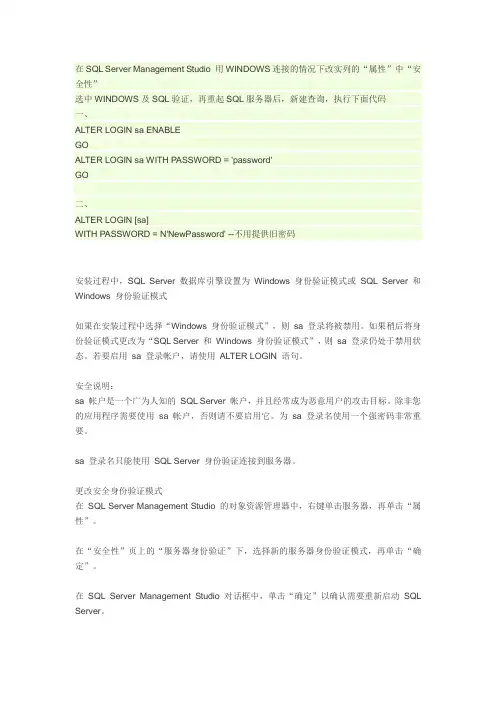
在SQL Server Management Studio 用WINDOWS连接的情况下改实列的“属性”中“安全性”选中WINDOWS及SQL验证,再重起SQL服务器后,新建查询,执行下面代码一、ALTER LOGIN sa ENABLEGOALTER LOGIN sa WITH PASSWORD = 'password'GO二、ALTER LOGIN [sa]WITH PASSWORD = N'NewPassword' --不用提供旧密码安装过程中,SQL Server 数据库引擎设置为Windows 身份验证模式或SQL Server 和Windows 身份验证模式如果在安装过程中选择“Windows 身份验证模式”,则sa 登录将被禁用。
如果稍后将身份验证模式更改为“SQL Server 和Windows 身份验证模式”,则sa 登录仍处于禁用状态。
若要启用sa 登录帐户,请使用ALTER LOGIN 语句。
安全说明:sa 帐户是一个广为人知的SQL Server 帐户,并且经常成为恶意用户的攻击目标。
除非您的应用程序需要使用sa 帐户,否则请不要启用它。
为sa 登录名使用一个强密码非常重要。
sa 登录名只能使用SQL Server 身份验证连接到服务器。
更改安全身份验证模式在SQL Server Management Studio 的对象资源管理器中,右键单击服务器,再单击“属性”。
在“安全性”页上的“服务器身份验证”下,选择新的服务器身份验证模式,再单击“确定”。
在SQL Server Management Studio 对话框中,单击“确定”以确认需要重新启动SQL Server。
从SQL Server Management Studio 重新启动SQL Server在对象资源管理器中,右键单击您的服务器,再单击“重新启动”。
如果运行有SQL Server 代理,则也必须重新启动该代理。

更改数据库SA密码
经常在安装SQL数据库后,忘记当时设置的SA密码,如果安装的是完整版本数据库,可以在企业管理器中的安全性更改SA密码。
如图:
点企业管理器,如图:
点属性后如图:
在上图中可以直接更改SA密码。
但是如果安装的不是完整版本数据库,安装的是MSDE2000,就无法通过企业管理器修改SA密码(MSDE没有企业管理器)。
此时只能通过语句清除密码。
如图:
点开始---运行,在运行中输入CMD,如图:
确定后如图:
在上图中录入,osql -E [enter]
1>sp_password @new=NULL,@loginame='sa' [enter]
2>go [enter]
注:[enter]是回车符,不需要手工录入。
-E,E一定要大写。
此时密码将被清空,如图:
同理,如果想将密码更改123456,只要将NULL替换成123456即可,如图:
运行后,密码会改为123456。
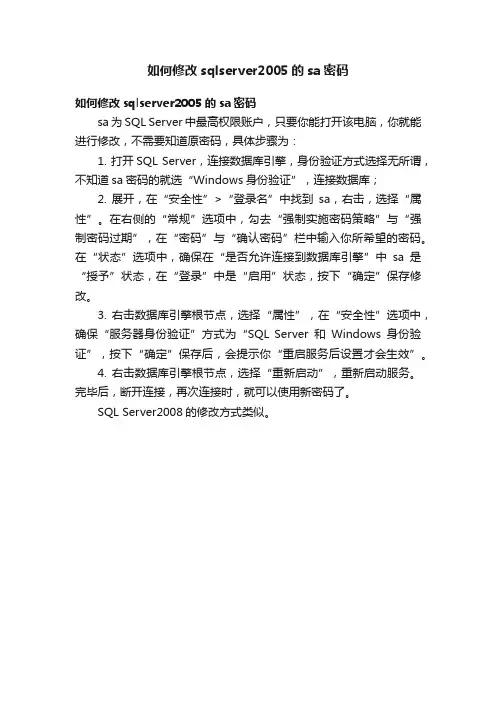
如何修改sqlserver2005的sa密码
如何修改sqlserver2005的sa密码
sa为SQL Server中最高权限账户,只要你能打开该电脑,你就能进行修改,不需要知道原密码,具体步骤为:
1. 打开SQL Server,连接数据库引擎,身份验证方式选择无所谓,不知道sa密码的就选“Windows身份验证”,连接数据库;
2. 展开,在“安全性”>“登录名”中找到sa,右击,选择“属性”。
在右侧的“常规”选项中,勾去“强制实施密码策略”与“强制密码过期”,在“密码”与“确认密码”栏中输入你所希望的密码。
在“状态”选项中,确保在“是否允许连接到数据库引擎”中sa是“授予”状态,在“登录”中是“启用”状态,按下“确定”保存修改。
3. 右击数据库引擎根节点,选择“属性”,在“安全性”选项中,确保“服务器身份验证”方式为“SQL Server和Windows身份验证”,按下“确定”保存后,会提示你“重启服务后设置才会生效”。
4. 右击数据库引擎根节点,选择“重新启动”,重新启动服务。
完毕后,断开连接,再次连接时,就可以使用新密码了。
SQL Server2008的修改方式类似。
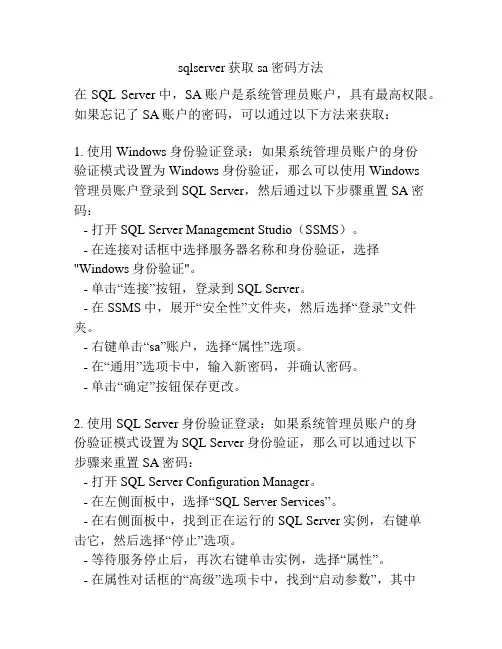
sqlserver获取sa密码方法在SQL Server中,SA账户是系统管理员账户,具有最高权限。
如果忘记了SA账户的密码,可以通过以下方法来获取:1. 使用Windows身份验证登录:如果系统管理员账户的身份验证模式设置为Windows身份验证,那么可以使用Windows管理员账户登录到SQL Server,然后通过以下步骤重置SA密码:- 打开SQL Server Management Studio(SSMS)。
- 在连接对话框中选择服务器名称和身份验证,选择"Windows身份验证"。
- 单击“连接”按钮,登录到SQL Server。
- 在SSMS中,展开“安全性”文件夹,然后选择“登录”文件夹。
- 右键单击“sa”账户,选择“属性”选项。
- 在“通用”选项卡中,输入新密码,并确认密码。
- 单击“确定”按钮保存更改。
2. 使用SQL Server身份验证登录:如果系统管理员账户的身份验证模式设置为SQL Server身份验证,那么可以通过以下步骤来重置SA密码:- 打开SQL Server Configuration Manager。
- 在左侧面板中,选择“SQL Server Services”。
- 在右侧面板中,找到正在运行的SQL Server实例,右键单击它,然后选择“停止”选项。
- 等待服务停止后,再次右键单击实例,选择“属性”。
- 在属性对话框的“高级”选项卡中,找到“启动参数”,其中包含“-m”选项。
- 删除“-m”选项,并单击“确定”按钮保存更改。
- 关闭属性对话框,右键单击实例,选择“启动”选项,重新启动SQL Server服务。
- 打开SQL Server Management Studio(SSMS)。
- 在连接对话框中选择服务器名称和身份验证,并选择"SQL Server身份验证"。
- 输入一个具有管理员权限的用户名和密码,并单击“连接”按钮。

SQLServer中使⽤sp_password重置SA密码实例SQL2000的SA密码不能更改的解决⽅法,在更改sa的密码出现下⾯的错误:复制代码代码如下:Error 21776: [SQL-DMO] The name ‘dbo' was not found in the Users collection. If the name is a qualified name, use [] to separate various parts of the name, and try again.解决⽅法:⽤SQl带的查询管理器连接到sql上,执⾏:复制代码代码如下:EXEC sp_password NULL, ‘XXXXXX', ‘sa'关于Sp_password具体信息如下:sp_password添加或更改 Microsoft? SQL Server? 登录的密码。
语法sp_password [ ][ @old = ] ‘old_password' , ]{ [ @new =] ‘new_password' }[ , ][ @loginame = ] ‘login' ]参数[@old =] ‘old_password'是旧密码。
old_password 为 sysname 类型,其默认值为 NULL。
[@new =] ‘new_password'是新密码。
new_password 为 sysname 类型,⽆默认值。
如果没有使⽤命名参数,就必须指定 old_password。
[@loginame =] ‘login'是受密码更改影响的登录名。
login 为 sysname 类型,其默认值为 NULL。
login 必须已经存在,并且只能由 sysadmin 固定服务器⾓⾊的成员指定。
返回代码值0(成功)或 1(失败)注释SQL Server 密码可包含 1 到 128 个字符,其中可包括任何字母、符号和数字。
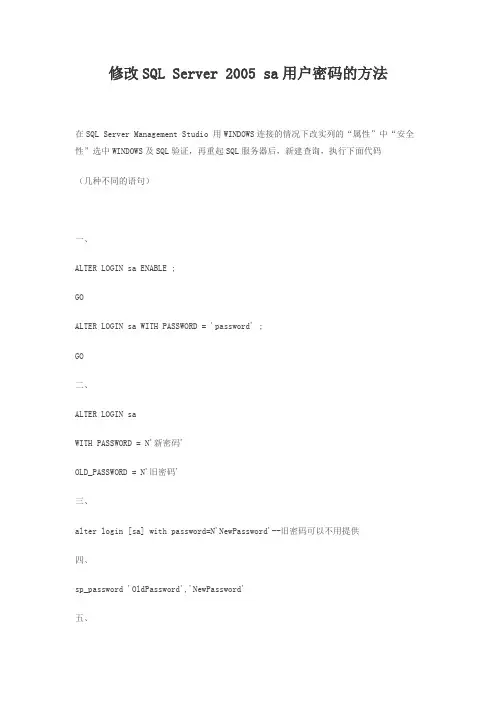
修改SQL Server 2005 sa用户密码的方法在SQL Server Management Studio 用WINDOWS连接的情况下改实列的“属性”中“安全性”选中WINDOWS及SQL验证,再重起SQL服务器后,新建查询,执行下面代码(几种不同的语句)一、ALTER LOGIN sa ENABLE ;GOALTER LOGIN sa WITH PASSWORD = 'password' ;GO二、ALTER LOGIN saWITH PASSWORD = N'新密码'OLD_PASSWORD = N'旧密码'三、alter login [sa] with password=N'NewPassword'--旧密码可以不用提供四、sp_password 'OldPassword','NewPassword'五、USE testgoEXEC sp_change_users_login 'Auto_Fix', '用户名', NULL, '密码'--------在企业管理里—安全性—账号—右健属性(最好取消密码策略这项)企业管理器进不去,我们通过查询分析器验证的时候,选择按照Windows身份验证,就直接进去了……输入下列命令,执行:exec sp_password null,'新密码','sa'现在密码已经改变了,到企业管理器看看。
在SQL Server的帮助看到的关于存储过程sp_password的说明:sp_password 添加或更改Microsoft® SQL Server™ 登录的密码。
语法:sp_password [ [ @old = ] 'old_password' , ] { [ @new =] 'new_password' } [ , [ @loginame = ] 'login' ]参数:[@old =] 'old_password' 是旧密码。
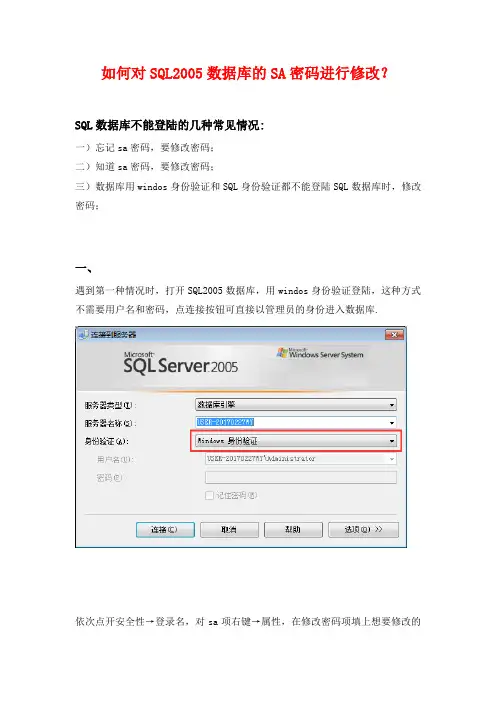
如何对SQL2005数据库的SA密码进行修改?SQL数据库不能登陆的几种常见情况:一)忘记sa密码,要修改密码;二)知道sa密码,要修改密码;三)数据库用windos身份验证和SQL身份验证都不能登陆SQL数据库时,修改密码;一、遇到第一种情况时,打开SQL2005数据库,用windos身份验证登陆,这种方式不需要用户名和密码,点连接按钮可直接以管理员的身份进入数据库.依次点开安全性→登录名,对sa项右键→属性,在修改密码项填上想要修改的密码和确认密码再输入一遍,确定完成.二、第二种情况比较常见,知道sa密码想要修改,可以直接用SQL身份验证的方式登陆并修改sa密码即可三、第三种情况的原因多一些,如果两种验证方式都登陆不到SQL数据库,①首先检查SQL server是否启动:配置工具→SQL Server配置管理器(本地)→SQL Server 2005服务,看其中的SQL Server(实例名),是否处于正常启动状态.如果没有启动手动启动SQL Server 2005服务后再尝试登陆修改sa密码;②如果①步奏不能解决,还有一种可能原因是因为电脑操作系统【管理员权限】的权限问题所致,很多原因是因为当前登陆操作电脑操作系统的操作员不是administrator权限,此种情况可以注销电脑后使用administrator登陆电脑操作系统后,再尝试登陆SQL2005数据库修改sa密码;③如果以上两种情况均不能解决,那很大的原因是SQL 2005本身有问题,如果是SQL2005数据库本身出了问题,排查起来非常麻烦费时间,而且有些问题排查完以后还是需要重装SQL 2005数据库,因此最有效率的方法就是:建议重装SQL2005数据库。
注意事项:数据是最重要的!无论重装电脑操作系统还是重装SQL 数据库,一定要记住第一步必须要先备份软件数据。
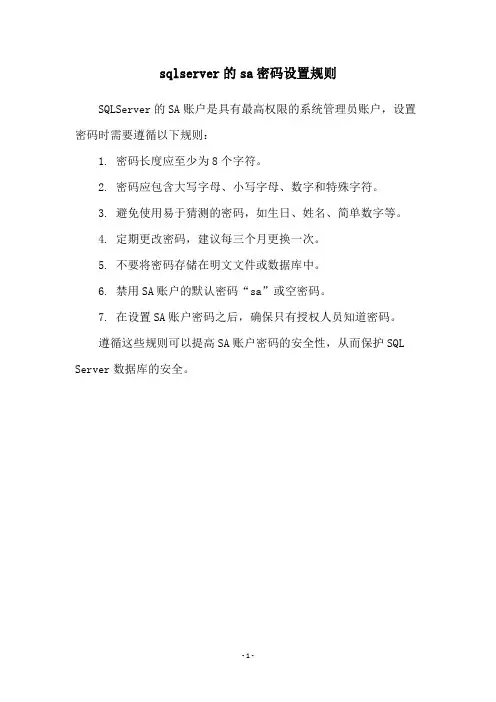
sqlserver的sa密码设置规则
SQLServer的SA账户是具有最高权限的系统管理员账户,设置密码时需要遵循以下规则:
1. 密码长度应至少为8个字符。
2. 密码应包含大写字母、小写字母、数字和特殊字符。
3. 避免使用易于猜测的密码,如生日、姓名、简单数字等。
4. 定期更改密码,建议每三个月更换一次。
5. 不要将密码存储在明文文件或数据库中。
6. 禁用SA账户的默认密码“sa”或空密码。
7. 在设置SA账户密码之后,确保只有授权人员知道密码。
遵循这些规则可以提高SA账户密码的安全性,从而保护SQL Server数据库的安全。
- 1 -。

SQL Server数据库sa用户密码相关问题解决方法SQL Server 是一个关系数据库管理系统。
它最初是由Microsoft Sybase 和Ashton-Tate三家公司共同开发的,于1988 年推出了第一个OS/2 版本。
在Windows NT 推出后,Microsoft 与Sybase 在SQL Server 的开发上就分道扬镳了,Microsoft 将SQL Server 移植到Windows NT系统上,专注于开发推广SQL Server 的Windows NT 版本。
Sybase 则较专注于SQL Server在UNIX 操作系统上的应用。
SQL语句可以用来执行各种各样的操作,例如更新数据库中的数据,从数据库中提取数据等。
目前,绝大多数流行的关系型数据库管理系统,如Oracle, Sybase, Microsoft SQL Server, Access 等都采用了SQL语言标准。
虽然很多数据库都对SQL语句进行了再开发和扩展,但是包括Select, Insert, Update, Delete, Create,以及Drop在内的标准的SQL命令仍然可以被用来完成几乎所有的数据库操作。
1、请教如何查找sqlserver的sa密码?查询分析器,连接时,身份验证使用"使用windows身份验证"然后,执行:EXEC sp_password NULL, 'NewPassword', 'Sa'企业管理器-->实例名-->安全性-->登录-->双击右边的SA-->更改密码问:丢失SA密码如何找回?答:用户操作失误造成密码丢失。
有两种方法:如果数据不多,可重装TNSDB数据库。
如果只想找回密码,可将安装盘中的tnsdb.txt文件中的“insert intotns_secu_user(c_user_name,c_user_pwd,c_user_code,i_user_t ype,c_expiry_date,c_user_lock,c_user_disa,c_who_crea,c_when_c rea,c_who_modi,c_when_modi)values('sa','c12e01f2a13ff5587e1e9e4aedb8242d','',1,'','1 ','1','','','','')%”行。
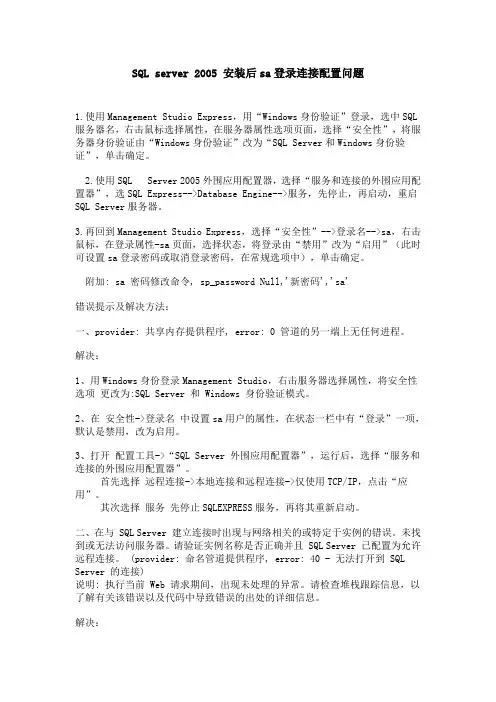
SQL server 2005 安装后sa登录连接配置问题1.使用Management Studio Express,用“Windows身份验证”登录,选中SQL 服务器名,右击鼠标选择属性,在服务器属性选项页面,选择“安全性”,将服务器身份验证由“Windows身份验证”改为“SQL Server和Windows身份验证”,单击确定。
2.使用SQL Server 2005外围应用配置器,选择“服务和连接的外围应用配置器”,选SQL Express-->Database Engine-->服务,先停止,再启动,重启SQL Server服务器。
3.再回到Management Studio Express,选择“安全性”-->登录名-->sa,右击鼠标,在登录属性-sa页面,选择状态,将登录由“禁用”改为“启用”(此时可设置sa登录密码或取消登录密码,在常规选项中),单击确定。
附加: sa 密码修改命令, sp_password Null,'新密码','sa'错误提示及解决方法:一、provider: 共享内存提供程序, error: 0 管道的另一端上无任何进程。
解决:1、用Windows身份登录Management Studio,右击服务器选择属性,将安全性选项更改为:SQL Server 和 Windows 身份验证模式。
2、在安全性->登录名中设置sa用户的属性,在状态一栏中有“登录”一项,默认是禁用,改为启用。
3、打开配置工具->“SQL Server 外围应用配置器”,运行后,选择“服务和连接的外围应用配置器”。
首先选择远程连接->本地连接和远程连接->仅使用TCP/IP,点击“应用”。
其次选择服务先停止SQLEXPRESS服务,再将其重新启动。
二、在与 SQL Server 建立连接时出现与网络相关的或特定于实例的错误。
SQL2005 用户'sa'登录失败(错误18456)图文解决方法
SQL2008无法连接到.\SQLEXPRESS,用户'sa'登录失败(错误18456)图文解决方法
出现问题:
标题: 连接到服务器
------------------------------
无法连接到 .\SQLEXPRESS。
------------------------------
其他信息:
用户 'sa' 登录失败。
(Microsoft SQL Server,错误: 18456)
解决方法:
1、打开数据库——用Windows身份登录数据库
02、登录名——双击sa(打开属性)
03、常规——设置密码——确定
04、状态——登录:启用——确定
05、右击服务器名——属性
06、安全性——选中 SQL Server 和 Windows 身份验证模式——确定
07、右击服务器名——重新启动——关闭数据库连接,退出程序——用sa登录到数据库——解决
补充说明:
如果以上方法无效,那么请到开始菜单——Microsoft SQL Server 2008——配置工具——Microsoft SQL Server 2008
经过以上修改之后就可以修改成功了!。
安装SQLServer时提示SA使用强密码的解决方法
1/ 在安装SQL server的过程中,提示SA要使用强密码,然后就退出了安装,开始以为是要求系统要设置密码的,设置上系统密码后还是无法安装,然后看到安装目录下有一个setup.ini文件,打开后编辑以下内容[Options]
SECURITYMODE=SQL
SAPWD=123
后保存即可,其中SAPWD后面就是设置的SA密码,再运行安装程序后即可以安装了!
2/ 服務 --> MSSQLSERVER屬性 --> 登入 --> 選擇 "此帳號 "
3/ 1.点击 "开始 "- "运行 ",输入regedit,回车进入注册表编辑器
2.依次展开注册表项,浏览到以下注册表键: [HKEY_LOCAL_MACHINE\SOFTWARE\Microsoft\MSSQLServer\ MSSQLServer]
3.在屏幕右方找到名称 "LoginMode ",双击编辑双字节值
4.将原值从1改为2,点击 "确定 "
5.关闭注册表编辑器
6.重新启动SQL Server服务.
此时,然后用查询分析器连接数据库,看能否用sa不加密码连接,如果可以的话,就解决问题了.
如果不可以的话,那应该只有重装。
首先,用windows 身份验证登陆 sql server 2005 依次展开
安全性->登录名
选中 sa 右键单击
选中属性
弹出 sa 的属性对话框
就在密码处改密码行了
改了密码后用 sa 和你改的密码登陆
如果还登陆不上
就是你没打开 sql server和 windows身份验证
和没授予 sa 登陆权限
解决办法如下:::::::::::::::::::::
出现此情况一般的解决方法是:
用 windows 身份验证
进入数据库以后打开安全性-->登录名
如图:
在sa 上右键点击然后选择子项属性
进去后,先选择状态,把登陆选上启用::是否允许连接到数据库引擎选上授予
如图
先不着急确定
再选择常规
在密码和确认密码处填写您要为 sa 账号设置的密码例如 123456 如图
点击确定
OK
账号设置好了
下一步:
在您的服务器实例上单击右键选择属性
如图
选择安全性
如果您发现右边的服务器身份验证已经选上了 SQL Server 和 Winodws 身份验证模式
那就不用管它了
如果没选上就要选上
如图
好了单击确定
提示要重新启动SQL Server 某些配置更改才会生效点确定
再在您的服务器实例上单击右键选上重新启动
OK
设置完了。
sqlserver的sa密码设置规则
SQLServer的sa密码是管理员用户的密码,需要设置强密码规则以保障数据库的安全性。
以下是设置SQL Server sa密码的规则:
1. 密码长度至少为8个字符,建议使用12个或更多字符的密码。
2. 密码应该包含大小写字母、数字和符号。
3. 避免使用与用户账号相关的信息、生日、电话号码等易被破解的信息作为密码。
4. 定期更改密码,建议每3个月更改一次。
5. 不要将sa密码存储在明文文件或其他不安全的地方。
通过遵守这些规则,可以保护SQL Server数据库的安全性,防止未经授权的访问和数据泄露。
- 1 -。